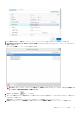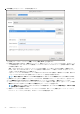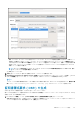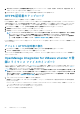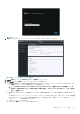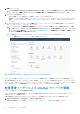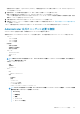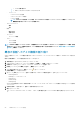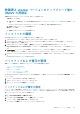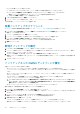Install Guide
2. 要求を続行する場合は、[証明書署名要求の生成]ダイアログ ボックスに、共通名、組織名、市区町村名、都道府県名、国、お
よび E メール アドレスを入力します。続行 をクリックします。
3. [ダウンロード]をクリックして、アクセス可能な場所に生成された CSR を保存します。
HTTPS 証明書のアップロード
証明書が PEM フォーマットを使用していることを確認してください。
HTTPS 証明書は、仮想アプライアンスとホスト システム間のセキュアな通信に使用することができます。このタイプのセキュア
な通信を設定するには、CSR 証明書を署名責任者に送信してから、管理者コンソールを使用してその CSR をアップロードします。
また、自己署名によるデフォルト証明書もあり、セキュア通信に使用できます。この証明書は各インストール固有のものです。
1. [アプライアンス管理]ページで、[HTTPS 証明書]領域の[証明書のアップロード]をクリックします。
2. 証明書のアップロード ダイアログボックスで OK をクリックします。
3. 証明書をアップロードするには、[参照]>[アップロード]の順にクリックします。
メモ: カスタマイズした CSR を OMIVV にアップロードする必要がある場合、必ず vCenter の登録行前に、新しい証明書
をアップロードしてください。vCenter 登録後に新しいカスタム証明書をアップロードすると、vSphere Client
(HTML-5)に通信エラーが表示されます。この問題を解決するには、アプライアンスを vCenter からいったん登録解除
し、その後、再登録します。詳細については、「登録解除と再登録の管理」を参照してください。
HTTPS 証明書のアップロード タスクが完了したら、ブラウザー セッションを閉じ、新しいブラウザー セッションで管理者ポータル
にアクセスします。
デフォルト HTTPS 証明書の復元
1. [アプライアンス管理]ページの[HTTPS 証明書]領域で[デフォルト証明書の復元]をクリックします。
2. デフォルト証明書の復元 ダイアログボックスで 適用 をクリックします。
デフォルト HTTPS 証明書の復元タスクが完了したら、ブラウザー セッションを閉じ、新しいブラウザー セッションで管理者ポー
タルにアクセスします。
OpenManage Integration for VMware vCenter の登
録とライセンス ファイルのインポート
ライセンスがダウンロード可能であることを、Dell Digital Locker で確認します。複数のライセンスを注文した場合、各ライセンス
が個別に有効化され、同時にはダウンロード可能にならない場合があります。他のライセンスアイテムのステータスは、注文ステ
ータス で確認できます。ライセンスファイルは .XML 形式で提供されます。
メモ: お使いのアプライアンスのカスタム証明書をアップロードする必要がある場合、必ず、vCenter 登録を行う前に新しい証
明書をアップロードします。vCenter 登録後に新しいカスタム証明書をアップロードすると、vSphere Client(HTML-5)に通
信エラーが表示されます。この問題を解決するには、アプライアンスを vCenter からいったん登録解除し、その後、再登録し
ます。詳細については、「登録解除と再登録の管理」を参照してください。
1. サポートされているブラウザから、管理コンソール を開きます。
[管理コンソール]を開くには、Web ブラウザーを起動し、「https://<アプライアンス IP またはアプライアンス ホスト名または
FQDN>」と入力します。
IP アドレスは、アプライアンス VM の IP アドレスであり、ESXi ホストの IP アドレスではありません。管理コンソールは、コ
ンソールの上部に示されている URL を使用してアクセスできます。
例:https://10.210.126.120 または https://myesxihost
この URL では大文字と小文字は区別されません。
24 OMIVV のインストールと設定